Android フォンでスローモーション ビデオを作成する方法
Android スマートフォンでビデオを編集するとき、スローモーションを追加する必要が生じることがよくあります。必要なすべてを学ぶことができます Android でビデオの速度を下げる方法 この投稿で。
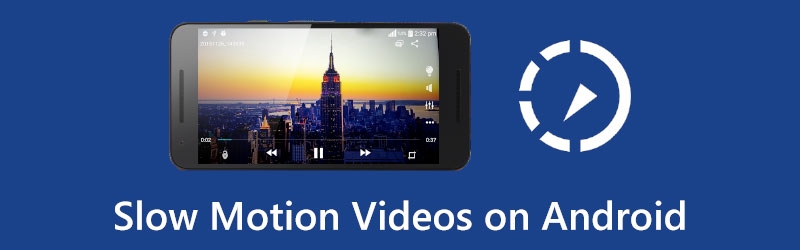
- ガイドリスト
- パート 1. Android でスローモーション ビデオをキャプチャする
- パート 2. Android でスローモーションビデオを編集して作成する
- パート 3. コンピュータ上のビデオを高速化または低速化する
- パート 4. Android スローモーション ビデオに関するよくある質問
パート 1. Android でスローモーションビデオを直接録画する方法
多くの Android デバイスには、スローモーション ビデオを簡単に録画できるように、スローモーション機能が組み込まれています。このパートでは、Android スマートフォンでスローモーション ビデオをキャプチャする方法を説明します。
Android スマートフォンにスローモーション機能がある場合は、デフォルトのアプリを直接開くことができます。 カメラ アプリを起動し、Android デバイスでスローモーション ビデオのキャプチャを開始します。
ビデオを録画する前に、次のことを確認する必要があります。 スローモーション 機能を選択して有効にします。次に、単に 記録 ボタンをクリックして、Android でスローモーション ビデオのキャプチャを開始します。
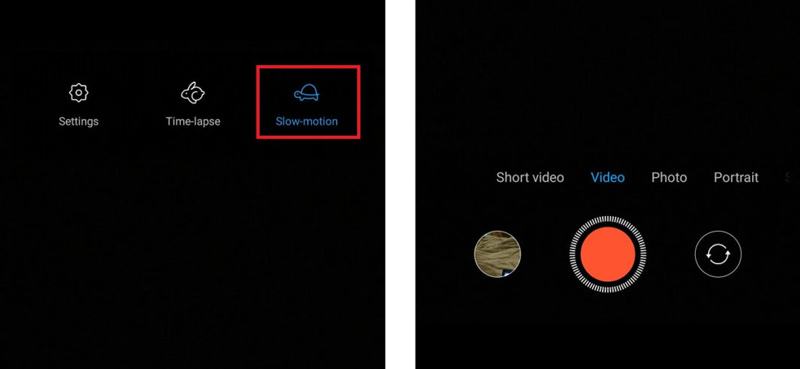
開けると、 カメラ アプリを実行してもスローモーション機能が見つからない場合は、次のパートに進み、ビデオ速度コントローラー アプリを使用して Android スマートフォン上のビデオの速度を遅くする必要があります。
パート 2. Android でスローモーションビデオを編集して作成する方法
Android スマートフォンでビデオ クリップの速度を落としたい場合は、サードパーティのアプリやオンライン ツールを利用して、ビデオにスローモーション効果を追加できます。 Google Play ストアからビデオをスローモーションで再生するために役立つ多くの関連アプリに簡単にアクセスできます。ここでは人気のあるものを取り上げます スローモーションビデオFX アプリを例として、Android スマートフォンでスローモーションを作成する方法を示します。
Google Play ストアにアクセスし、Slow-Motion Video FX アプリを検索し、Android デバイスに無料でインストールします。
それを開いて、 スローモーションを開始 先に進むオプション。スローモーション ビデオを作成するには 2 つのオプションが提供されます。選択できるのは、 動画を録画する スローモーションビデオを直接キャプチャする機能。または、 映画を選択 ギャラリーの既存のビデオを編集するオプション。
ビデオの録画または編集を選択した場合でも、下部のバーからスローモーション速度を調整して、ビデオにスローモーションを追加できます。スローモーション ビデオを作成した後、 保存 右上隅のボタンをクリックして Android デバイスに保存します。
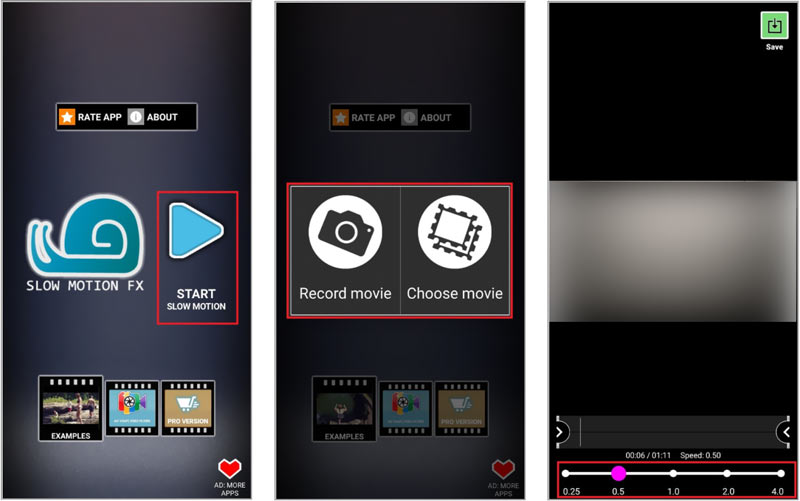
Google Play ストアのスピード コントローラー アプリのほかに、Adobe Express、123APPS、VEED、Clideo などの無料のオンライン ビデオ エディターを使用して、一般的なビデオをスローモーションに変換することもできます。
パート 3. コンピュータ上のビデオを簡単に高速化および低速化する
普段コンピュータでビデオを編集している場合は、有名なツールを使用してみてください。 究極のビデオコンバーター ビデオの再生速度を上げたり下げたりします。それは個性を持っています ビデオスピードコントローラー 必要に応じてビデオを遅くするためのツール。
この Video Converter Ultimate を開き、[ツールボックス] タブをクリックし、下にスクロールしてビデオ スピード コントローラー ツールを起動します。

ビデオ ファイルをソフトウェアに追加するには、大きなアイコンをクリックしてください + 中央部分のアイコン。 MP4、MOV、M4VAVI、FLV、MKV、WMV など、すべての一般的な形式のビデオをサポートしています。
ビデオを速くしたり遅くしたりするための 10 個の速度オプションが提供されます。ここでは、0.125X、0.25X、0.5X、または 0.75X の速度を選択して、ビデオにスローモーションを追加できます。また、速度の変化を直接確認できるメディアプレーヤーが内蔵されています。

パート 4. Android スローモーション ビデオに関するよくある質問
Google フォトでビデオの速度を遅くすることはできますか?
いいえ、Google フォト アプリにはビデオの速度を調整する機能がありません。あなたがしたいとき スローモーションビデオを作る Android スマートフォンでは、これを行うにはサードパーティのアプリを使用する必要があります。
Android アプリの VLC を使用するとビデオの速度が遅くなりますか?
はい。 Android 用 VLC アプリでビデオを開き、Android 画面をタップしてその他のコントロールを表示できます。 3 点アイコンをタップし、再生速度オプションを選択します。 VLC でビデオを自由に速くしたり遅くしたりできるようになりました。
TikTokを使用してスローモーションビデオを作成するにはどうすればよいですか?
TikTokアプリを開き、画面下の+アイコンをタップします。画面の右側にある速度アイコンをタップして、0.3X や 0.5X などの低速を選択できます。その後、録音ボタンをタップして直接録音できます。 TikTokでスローモーションビデオをキャプチャする.
結論
をしたい Android でビデオをスローモーションにする?この記事を読むと、Android スマートフォンでビデオの速度を遅くする 2 つの効果的な方法がわかります。動画の再生速度を変更する方法についてさらに質問があれば、お気軽にコメントを残してください。
この投稿についてどう思いますか?クリックしてこの投稿を評価してください。
素晴らしい
評価: 4.9 / 5 (に基づく) 147 投票)
関連記事
- ビデオを編集する
- iMovie でスローモーションを実行してビデオを遅くする方法を学びましょう
- iMovie を使用して Mac と iPhone でビデオを高速化する方法を学ぶ
- 3つの方法でiPhoneとiPadのビデオを高速化する方法
- Snapchat 2022 でビデオの速度を下げる方法の詳細ガイド
- さまざまなデバイスでビデオを高速化する 3 つのベスト アプリを入手
- ビデオの速度を落としてスローモーションビデオを作成する方法 2022
- スローモーションビデオを作成するための最高のスローモーションカメラとアプリ
- ビデオを簡単に 2 倍高速化できる 4 つの方法
- ベスト 5 のスローモーション ビデオ メーカーの簡単なレビュー
- TikTokでビデオをトリミングする方法を学ぶための詳細ガイド



